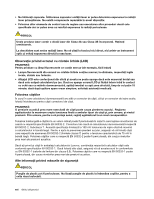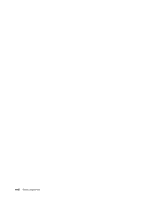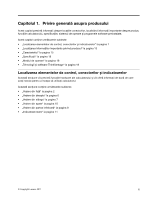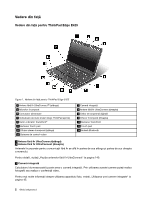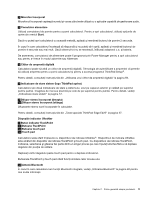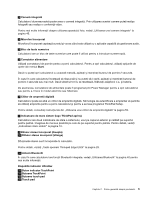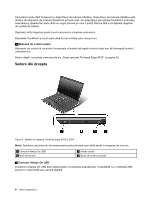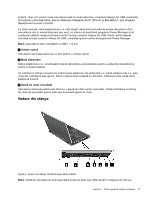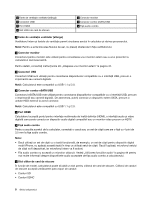Lenovo ThinkPad Edge E425 (Romanian) User Guide - Page 23
Dispozitiv indicator UltraNav, Buton indicator TrackPoint
 |
View all Lenovo ThinkPad Edge E425 manuals
Add to My Manuals
Save this manual to your list of manuals |
Page 23 highlights
3 Microfon încorporat Microfonul încorporat captează sunetul şi vocea când este utilizat cu o aplicaţie capabilă de gestionare audio. 5 Comutator alimentare Utilizaţi comutatorul de pornire pentru a porni calculatorul. Pentru a opri calculatorul, utilizaţi opţiunile de oprire din meniul Start. Dacă nu puteţi opri calculatorul cu această metodă, apăsaţi şi menţineţi butonul de pornire 2 secunde. În cazul în care calculatorul încetează să răspundă şi nu puteţi să-l opriţi, apăsaţi şi menţineţi butonul de pornire 4 secunde sau mai mult. Dacă sistemul tot nu se resetează, înlăturaţi adaptorul c.a. şi bateria. De asemenea, comutatorul de alimentare poate fi programat prin Power Manager pentru a opri calculatorul sau pentru a-l trece în modul adormire sau hibernare. 6 Cititor de amprentă digitală Calculatorul poate să aibă un cititor de amprentă digitală. Tehnologia de autentificare a amprentei vă permite să utilizaţi amprenta pentru a porni calculatorul şi pentru a accesa programul ThinkPad Setup®. Pentru detalii, consultaţi instrucţiunile din „Utilizarea unui cititor de amprentă digitală" la pagina 59. 7 Indicatoare de stare sistem (logo ThinkPad aprins) Calculatorul are două indicatoare de stare a sistemului, unul pe capacul exterior şi celălalt pe suportul pentru palmă. Imaginea de mai sus prezintă pe cele de pe suportul pentru palmă. Pentru detalii, vedeţi „Indicatoare stare sistem" la pagina 12. 8 Difuzor stereo încorporat (dreapta) 13 Difuzor stereo încorporat (stânga) Difuzoarele stereo sunt încorporate în calculator. Pentru detalii, consultaţi instrucţiunile din „Taste speciale ThinkPad Edge E425" la pagina 27. Dispozitiv indicator UltraNav 9 Buton indicator TrackPoint 10 Butoane TrackPoint 11 Butoane touch pad 12 Touch pad Calculatorul este oferit împreună cu dispozitivul de indicare UltraNav®. Dispozitivul de indicare UltraNav este alcătuit din dispozitiv de indicare TrackPoint şi touch pad. Cu dispozitivul de indicare TrackPoint, indicarea, selectarea şi glisarea fac parte dintr-un singur proces pe care îl puteţi efectua fără a vă deplasa degetele din poziţia de editare. Deplasaţi vârful degetului peste touch pad pentru a deplasa indicatorul. Butoanele TrackPoint şi touch pad oferă funcţii similare celor mouse-ului. 14 Antenă Bluetooth În cazul în care calculatorul are funcţii Bluetooth integrate, vedeţi „Utilizarea Bluetooth" la pagina 40 pentru mai multe informaţii. Capitolul 1. Privire generală asupra produsului 3